なぜ WAV に変換する必要があるのか疑問に思っている場合は、Apple が M4A 形式を開発しているため、特定のデバイスでのみ再生できることを知っておく必要があります。 また、デスクトップの標準メディア プレーヤーである Windows Media Player でも失敗することが証明されています。 したがって、ミュージック プレイリストを Apple デバイスからデスクトップに転送する場合は、MP3 などの最もサポートされているオーディオ フォーマットに変換することを強くお勧めします。 ただし、M4A 形式のシームレスな品質を否定することはできず、MP3 に変更すると、品質に影響を与えたり低下させたりする可能性があります。 このため、最高の M4AからWAVへ WAV を M4A に変換し直すときにも、iTunes の音楽の品質を維持できるコンバーターです。
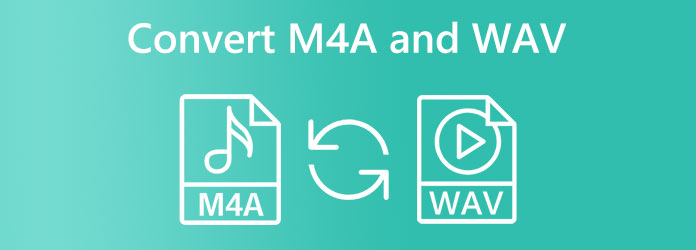
オーディオ ファイルを変換する、具体的には、ソフトウェアをインストールせずに M4A を WAV に変換するための優れたソリューションを探しているとします。 その場合、オンラインソリューションが最適です。 オンライン ツールは、ユーザーの情報を要求しない限り、安全に利用できます。
私たちが強くお勧めする最高のファイルコンバーターのXNUMXつはこれです 無料のオーディオコンバーターオンライン ブルーレイマスターによる。 その名の通り、無料でファイルを変換できるオーディオコンバーターです。 さらに、MP3、AAC、WAV、AIFF、AC3、M4A など、入出力に使用できる幅広いオーディオ フォーマットを保持しています。ページやインターフェイスには何もないので、煩わしい広告にがっかりさせてはいけません!
さらに、変換ボタンをクリックしてすぐに出力を取得できるため、変換処理の速さに驚くことでしょう。 その上、一括 M4A で同時に作業し、それらを WAV または一括 WAV から M4A ファイルにすばやく変換できます。 すごいでしょ? したがって、オンラインで M4A を WAV に変換する場合に従うべき最良の方法をすべて見てみましょう。
ブラウザでこの驚くべき無料オンライン ツールのメイン Web ページを検索してアクセスします。 次に、そのランチャーを取得するのが最善です。 ランチャーを持ったら、 無料のコンバーターを起動 ボタンをクリックして、M4A ファイルをアップロードします
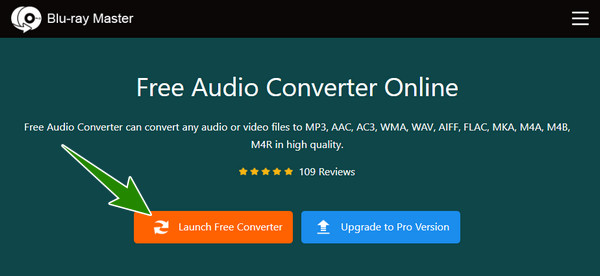
インターフェイスですべての M4A ファイルをアップロードしたら、 Note インターフェイスの下部にあるアイコンをクリックして、オーディオ形式にアクセスします。 次に、 WAV 選択。
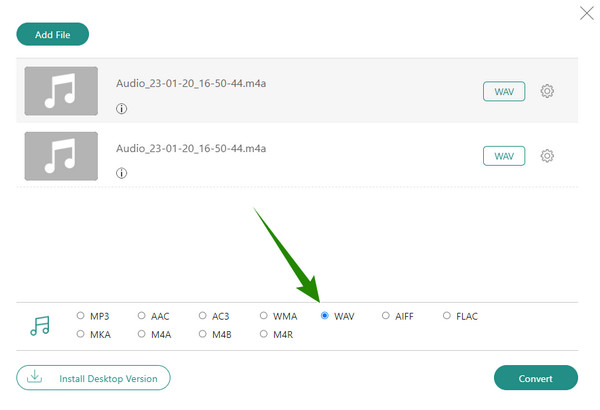
今回は、すでにヒットすることができます 変換 ボタン。 次に、コグル アイコンをクリックして、プレ出力のオーディオ エンコーダー、サンプル レート、チャンネル、およびビットレートをカスタマイズします。 それ以外の場合、変換プロセスを開始すると数秒しかかからず、出力は選択したローカル フォルダーに自動的に保存されます。
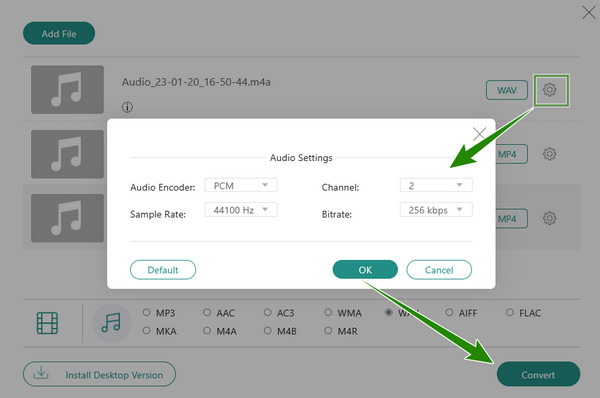
あなたの時間に値するオンラインの別のWAVからM4AまたはM4AからWAVへのコンバーターは、ZamZarです。 前のものと同様に、ZamZar も多くの種類のファイルの使いやすいコンバーターです。 無料で使用でき、気になる広告は表示されません。 それにもかかわらず、この 50 番目のオンライン ツールはバルク ファイルには対応しておらず、その無料サービスでは最大 XNUMX MB のファイル サイズしか対応できません。 それでも、その信頼性と柔軟性により、今日ではよく知られている Web ツールの XNUMX つです。 したがって、これを使用する際に従うべき簡単なガイドラインを以下に示します。
ブラウザで ZamZar を起動し、すぐに ファイルを選択 ボタンをクリックして M4A ファイルをインポートします。
アップロードしたら、をクリックします に変換 ボタンをクリックし、出力として WAV を選択します。
最後に、あなたは今ヒットすることができます 今すぐ変換する ボタンをクリックして変換プロセスを開始します。 変換が完了したら、 ダウンロード 次のページの ボタンをクリックして、出力を取得します。 これが、ZamZar を使用してオンラインで M4A を WAV に変換する方法です。
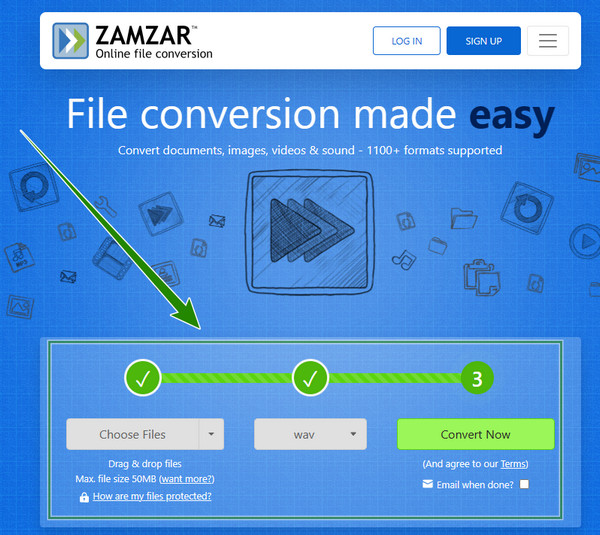
今後は、ロスレスの出力品質を提供するオフライン ツールが登場します。 したがって、ビデオとオーディオファイルを変換するためのシンプルでありながら優れた方法に備えてください.
リストの最初はこのオールインワンです 動画変換 究極 Mac と Windows に最適です。 この究極のコンバーターには、シンプルでわかりやすいインターフェイスが付属していると思いますか? はい、小学生でも操作できる簡単な手順のため、ユーザーの作業は非常に簡単です。 さらに、変換プロセスを70倍高速化する一種のアクセラレーションプログラムであるこの超高速テクノロジーを備えています。 言うまでもなく、このテクノロジーは、ユーザーが 4 回の変換プロセスで Mac と Windows で一括 M4A を WAV に、または WAV を M500A に変換できるようにする一括処理にも役立ちます。 それだけでなく、ビデオとオーディオの XNUMX 以上のさまざまな形式をサポートしています。 したがって、ユーザーが変換ツールに必要とするすべての機能を備えているため、競合他社よりも優れています。
さらに、ムービーメーカー、コラージュメーカー、3Dメーカー、エンハンサー、リッパー、その他多くのツールなど、他の機能を導入するために妥協することはできません. その間、トリマー、マージ、チャンネル、ビットレート、サンプルレート、エンコーダーの修飾子などのオーディオ編集ツールを使用して、オーディオファイルをさらに優れたものにすることができます。 確かに、この Video Converter Ultimate は、強力なメディア ファイル コンバーターについて議論する際に注目すべきものです。 したがって、以下の手順でM4AをWAVに変換する驚くべきプロセスを見てみましょう。
主な特長:
カーソルをつかんで、このツールのクイック ダウンロードとインストール手順を準備してください。 支援するには、 ダウンロード お使いのコンピューターの OS に適用されるボタン。
インストールが完了したら、ソフトウェアを起動します。 次に、をクリックして M4A ファイルをアップロードします。 プラス インターフェイスの中央にあるアイコン。 または、ここでドラッグ アンド ドロップ手順を実行することもできます。 ローカル フォルダーからファイルをドラッグした後、ツールのインターフェイスにファイルをドロップするだけです。
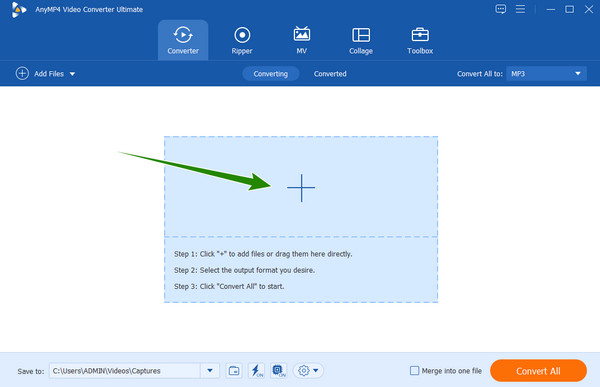
M4A ファイルがロードされたので、矢印のドロップダウン ボタンをクリックする必要があります。 すべてをに変換 オプション。 次に、新しいウィンドウで、 オーディオ メニューを開き、WAV 形式を探します。 見つかったら、それをクリックして、右側に表示されるロスレス品質をクリックします。
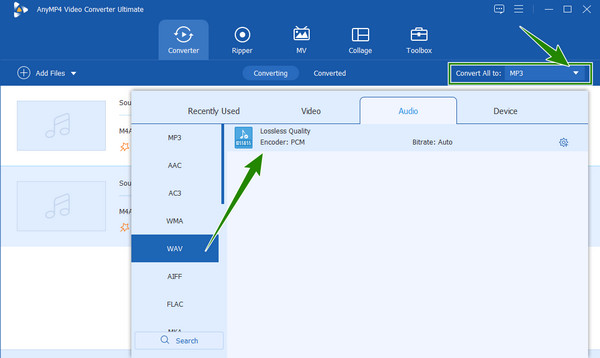
完了したら、クリックして変換プロセスを開始できます すべて変換 インターフェイスの右下にある赤いボタン。 このボタンを押すと、超高速変換プロセスが開始されることに注意してください。 その後、あなたは新しくチェックすることができます 変換 変換済みメニューの MP3。
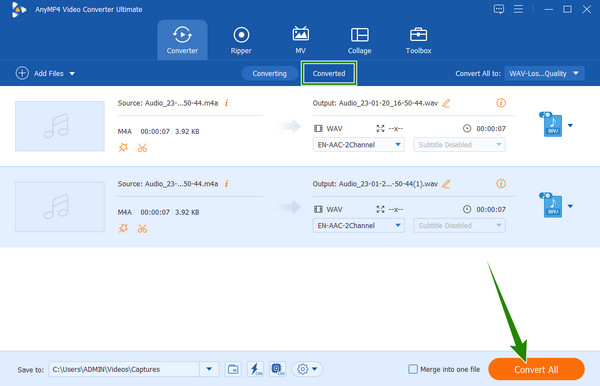
リストの次は、この Audacity です。これは、オーディオ ファイルの編集に関してはよく知られているプログラムです。 さらに、この編集ツールには、所有しているオーディオ ファイルを編集および強化するのに適切に機能する多くの優れたツールがあります。 さらに、瞬時でありながら損傷のない出力品質の変換プロセスでも知られています。 Audacity で M4A を WAV に、または WAV を M4A に変換する方法を知りたい場合は、今こそ答えを得る絶好の機会です。 あなたもできる Audacity でオーディオトラックをマージする. ただし、初めてのユーザーは、インターフェースがわかりにくいため、最初は難しくて圧倒されるかもしれません。 しかし、それを習得した瞬間は、いつでも簡単に使用できます。 一方、以下の簡単な手順は、この変換プロセスがどのように機能するかを示しています。
インストールに成功したら、Audacity ツールを起動します。 次に、すぐに、インターフェイスの左上隅にある [ファイル] タブをクリックします。
次に、 インポート ボタン、続いて Rawデータ 選択。 M4Aファイルを選択し、小さなウィンドウで インポート ボタンをクリックしてファイルをアップロードします。
その後、 File メニューをもう一度クリックし、 輸出 オプション、次に WAVとしてエクスポート ダイアログ。 ファイルの保存先フォルダを忘れずに設定してください。 変換プロセスが終了したら、すぐに変換されたファイルを確認してください。
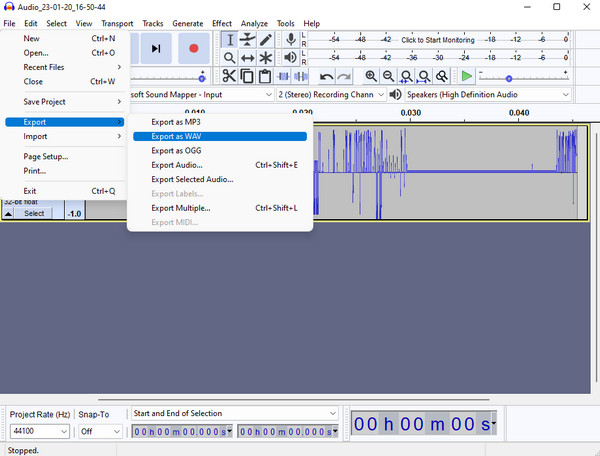
Windows Media Player を使用して、WAV ファイルを M4A に変換したり、M4A を WAV に変換したりすることはできますか? 答えはイエスです。 ただし、Windows Media Player はリッピングによってファイルを変換できます。 ディスクに M4A 音楽が入っている場合、この Windows Media Player は Windows ベースのデバイスに最適なツールです。デスクトップ ユーザーとして、組み込みのソフトウェアをダウンロードする必要がないからです。 そして、あなたは使用することができます ビデオを反転する Windows Media Player. ただし、Mac ユーザーには適していません。 それにもかかわらず、M4A音楽をWAVにリッピングするための詳細な手順をすべて見てみましょう.
デスクトップで Windows Media Player を実行し、 整理します タブをクリックし、 オプション.
次に、 リップミュージック 新しいウィンドウのタブ。 そして、 リッピング設定、選択する WAV(ロスレス) ターゲット形式として。 次に、[適用] ボタンを押します。
CD を挿入して、 OK ボタンをクリックして、リッピング プロセスを開始します。 次に、新しくリッピングされた WAV ファイルのファイル ストレージを確認します。
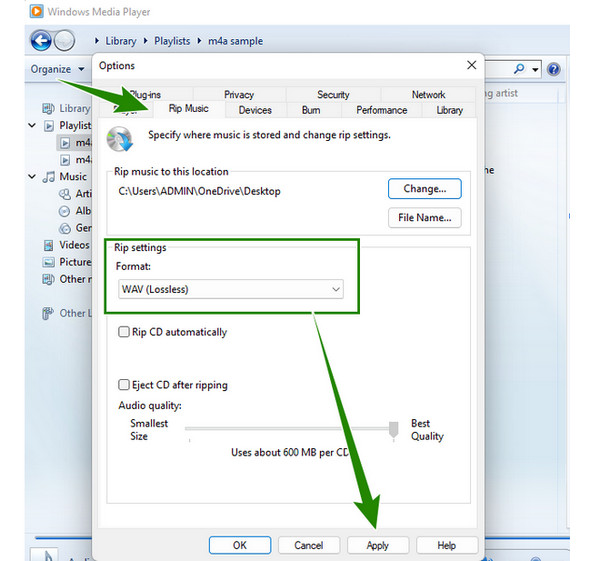
変換したファイルをオンラインで共有できますか?
はい。 変換されたファイルは、お気に入りのソーシャル メディア アカウントでいつでも共有できます。
ビデオを M4A 形式に変換できますか?
はい、できます。 多くのコンバーターでは、ビデオからオーディオへの変換が可能です。 ただし、新しいファイルで使用できるのはオーディオ コンテンツのみです。 したがって、動画を M4A に変換する場合は、 動画変換 究極.
サードパーティのアプリなしで iPhone で M4A を WAV に変換できますか?
残念ながら、iPhone にはファイル コンバーターが組み込まれていません。 したがって、iPhone でメディア ファイルを変換するには、サードパーティのアプリが必要になります。
これで、変換するための究極のツールが完成しました M4AからWAVへ または、品質を損なうことなく WAV を M4A に変換できます。 この記事を読んで、提示されたツールに出会って、すばらしい学習体験をしたことを願っています。 一方、どの方法を使用するかまだ決めていない場合は、トップ ツールを使用することを強くお勧めします。 動画変換 究極 オフライン用と 無料のオーディオコンバーターオンラインというのは、彼らが多くの点で競合他社より優位に立っていることは明らかだからです。
もっと読書
MP4からWAVへ-Mac、Windows、オンラインでMP4をWAVに変換
iTunesでMP4をWAVに変換する方法は? 最高のMP4からWAVへのコンバーターは何ですか? Windows 4/4/10 PC、Mac、無料オンラインでMP8をWAVに変換する7つの便利な方法を入手してください。
WAVからMP4へのコンバーター:WAVをMP2に変換する4つの効率的な方法
WAVファイルをストリーミングサービスにアップロードする必要がある場合は、記事の4つの効率的な方法を使用してWAVをMP2に変換する方法について詳しく知ることができます。
MP3 / AC3 / WAVオーディオファイルをAVIビデオに変換および追加する方法
コンピューターでMP3 / AC3 / WAVを再生したり、アップロードしたりするのが難しい場合は、MP3 / AC3 / WAVファイルをAVIビデオに変換または追加する方法についてここで学ぶことができます。
PC 4でBlu-rayをWAVオーディオ形式にリッピングする2024つの簡単な方法
自宅で簡単に Blu-ray をリッピングして WAV オーディオ形式に変換する方法を知りたいですか? この投稿では、料金なしで完璧に行うためのいくつかの方法を提供します.